Полное руководство по шифрованию Android-устройства
советы и хитрости для Android / / August 05, 2021
Чтобы ваше устройство оставалось в безопасности, возможно, вы применили PIN-код или пароль. Конечно, это отличные меры безопасности, но они не самые надежные. А в операционной системе с открытым исходным кодом опасности постоянно нависают. Последствия того, что может произойти, если ваши данные попадут в чужие руки, довольно пугающие. Даже если вы не храните на своих устройствах очень важную или важную информацию, простой доступ к Gmail, контактам или сообщениям чреват проблемами. Поэтому одна из самых сильных мер в этом отношении - зашифровать ваше устройство Android.
Эта функция была представлена Google еще в Android 2.3 Gingerbread. Начиная с Android 5.0 и новее, почти все устройства Android зашифрованы из коробки. Но вместо того, чтобы обобщать это понятие, что оно может быть уже включено, мы сначала перечислим шаги, чтобы проверить, зашифровано ли ваше устройство или нет. Если это не так, то следующий раздел поможет вам сразу же зашифровать ваше устройство Android. Но прежде всего давайте разберемся, что такое шифрование. Давайте начнем.
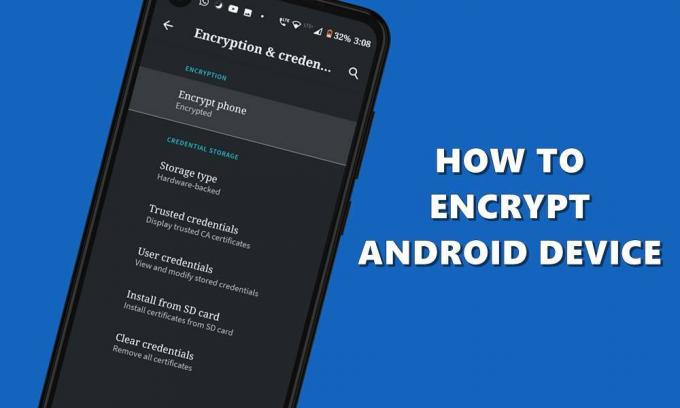
Оглавление
- 1 Что такое шифрование
- 2 Запомните эти моменты перед шифрованием Android-устройства
- 3 Проверьте, зашифровано ли ваше устройство Android
- 4 Как зашифровать Android-устройство
- 5 Заключительные замечания
Что такое шифрование
Шифрование, будь то в Android или в других системах, относится к процессу преобразования обычных фрагментов данных в нечитаемый формат. Это делает данные не идентифицируемыми для обычных пользователей. Даже если кто-то получит эти данные, он увидит только зашифрованные буквы, цифры и символы. До тех пор, пока данные не будут расшифрованы с использованием правильного подхода, эти данные остаются в нечитаемом и непонятном формате.
Кроме того, чтобы сделать это шифрование более безопасным, настоятельно рекомендуется применять PIN-код или пароль. Пока кто-либо не узнает этот PIN-код, они не смогут даже начать процесс дешифрования. Хотя начиная с Android 5.1 Lollipop использование PIN-кода или пароля больше не является обязательным, мы в любом случае рекомендуем вам включить их. Теперь, прежде чем мы расскажем, как зашифровать ваш телефон Android, следует помнить о нескольких вещах.
Запомните эти моменты перед шифрованием Android-устройства
- На ходу - процесс шифрования выполняется на ходу. Раньше это замедляло работу устройства, учитывая, что у них было только 1 или 2 ГБ оперативной памяти. Но сейчас мы не думаем, что выполнение шифрования замедлит работу Android-устройства.
- Кроме того, процесс шифрования занимает некоторое время. Чем больше данных, тем больше времени потребуется. Поэтому убедитесь, что аккумулятор вашего устройства достаточно заряжен.
- Процесс дешифрования. Вы не можете просто расшифровать свое устройство. Для этого требуется сброс к заводским настройкам, что означает, что все ваши данные будут удалены с вашего устройства.
- Укоренившиеся устройства могут влиять на процесс: если вы внедрили свое устройство, это может вызвать проблему или две. Поэтому мы рекомендуем вам отключить устройство, прежде чем продолжить.
Это все, о чем вам следует помнить. Как уже упоминалось, большинство Android-устройств в настоящее время уже зашифрованы. Вот как это проверить:
Проверьте, зашифровано ли ваше устройство Android
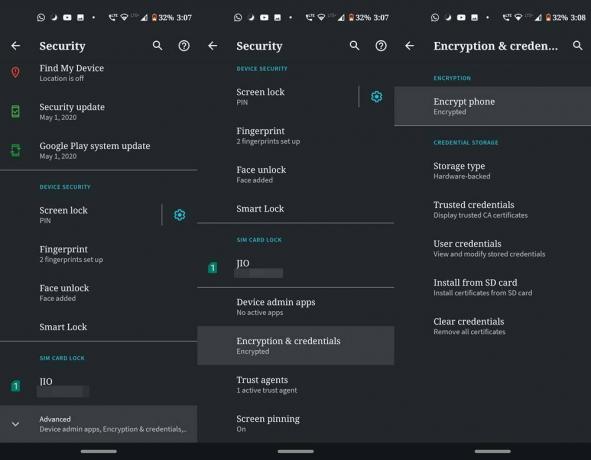
- Перейдите в Настройки на вашем Android-устройстве.
- Прокрутите до раздела «Безопасность», прокрутите вниз и нажмите «Дополнительно».
- Перейдите в раздел «Шифрование и учетные данные» и просмотрите статус устройства в разделе «Зашифровать телефон».
- Если написано зашифровано, значит, бинго, ничего делать не нужно. Если, с другой стороны, это не так, а шансы на это редки, то вот как вы можете зашифровать свое устройство.
Как зашифровать Android-устройство
Если ваше устройство работает под управлением Android 4.4 или более ранних версий, скорее всего, оно не зашифровано. Некоторые другие устройства с более поздней версией Android также могут постигнуть эту участь. Если это так, то пора сразу же зашифровать ваше устройство. Выполните следующие шаги:
- Перейдите в Настройки на вашем Android-устройстве.
- Перейдите в раздел «Безопасность» и нажмите «Зашифровать телефон».
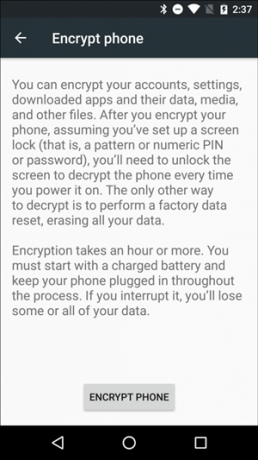
- Теперь устройство отобразит дополнительную информацию об этом шифровании. Пройдя через него, нажмите кнопку «Зашифровать телефон» внизу.
- Теперь появится последнее предупреждающее сообщение, нажмите кнопку «Зашифровать телефон» и дождитесь завершения процесса.
Заключительные замечания
Весь процесс может занять некоторое время в зависимости от возможностей устройства и размера зашифрованных данных. Ваше устройство также может перезагружаться много раз во время процесса. Это совершенно нормально. По завершении процесса ваше устройство перезагрузится в последний раз. Имейте в виду, что при перезагрузке зашифрованного устройства оно не будет считывать ваш отпечаток пальца при первой загрузке. Это сделано с точки зрения безопасности. Чтобы разблокировать после перезагрузки устройства, вам придется использовать альтернативный метод разблокировки, например PIN-код или пароль. После первой разблокировки вы можете продолжать использовать функцию разблокировки отпечатком пальца. Это происходит каждый раз после перезагрузки зашифрованного устройства независимо от версии Android.
Итак, это все из этого руководства о том, как зашифровать устройство Android. Есть сомнения по поводу какой-либо части процесса? Дайте нам знать в комментариях. И если вы впечатлены этим советом по безопасности устройств, у нас есть еще множество таких советов и приемов для различных платформ. Проверьте наши Советы и хитрости iPhone, Советы и хитрости для ПК, а также Советы и хитрости для Android раздел тоже.



